PHP ( PHP:Hypertext Preprocessorの再帰的頭字語 )はオープンソースで人気のある汎用スクリプト言語であり、広く使用されており、WebサイトやWebベースのアプリケーションの開発に最適です。これは、HTMLに埋め込むことができるサーバーサイドスクリプト言語です。
現在、 PHPには3つのバージョンがサポートされています 、つまり PHP 5.6 、 7.0、 および8.0 。意味PHP5.3 、 5.4、 および5.5 すべてが人生の終わりに達しました。セキュリティアップデートではサポートされなくなりました。
この記事では、サポートされているすべてのバージョンの PHPをインストールする方法について説明します。 Ubuntu およびApacheの両方で最もリクエストの多いPHP拡張機能を備えたその派生物 およびNginx OndřejSurýPPAを使用するWebサーバー 。また、Ubuntuシステムで使用されるPHPのデフォルトバージョンを設定する方法についても説明します。
PHP 7.xに注意してください はUbuntuソフトウェアリポジトリでサポートされている安定バージョンです。これは、以下のaptコマンドを実行して確認できます。
$ sudo apt show php OR $ sudo apt show php -aPHPバージョン情報を表示
Package: php Version: 1:7.0+35ubuntu6 Priority: optional Section: php Source: php-defaults (35ubuntu6) Origin: Ubuntu Maintainer: Ubuntu Developers <[email protected]> Original-Maintainer: Debian PHP Maintainers <[email protected]> Bugs: https://bugs.launchpad.net/ubuntu/+filebug Installed-Size: 11.3 kB Depends: php7.0 Supported: 5y Download-Size: 2,832 B APT-Sources: http://archive.ubuntu.com/ubuntu xenial/main amd64 Packages Description: server-side, HTML-embedded scripting language (default) PHP (recursive acronym for PHP: Hypertext Preprocessor) is a widely-used open source general-purpose scripting language that is especially suited for web development and can be embedded into HTML. . This package is a dependency package, which depends on Debian's default PHP version (currently 7.0).
UbuntuソフトウェアリポジトリからデフォルトのPHPバージョンをインストールするには、以下のコマンドを使用します。
$ sudo apt install php
PPAを使用してUbuntuにPHP(5.6、7.x、8.0)をインストールする
1。 まず、OndřejSurýPPAを追加することから始めます さまざまなバージョンのPHPをインストールするには– PHP 5.6 、 PHP 7.x、 およびPHP8.0 Ubuntuシステムで。
$ sudo apt install python-software-properties $ sudo add-apt-repository ppa:ondrej/php
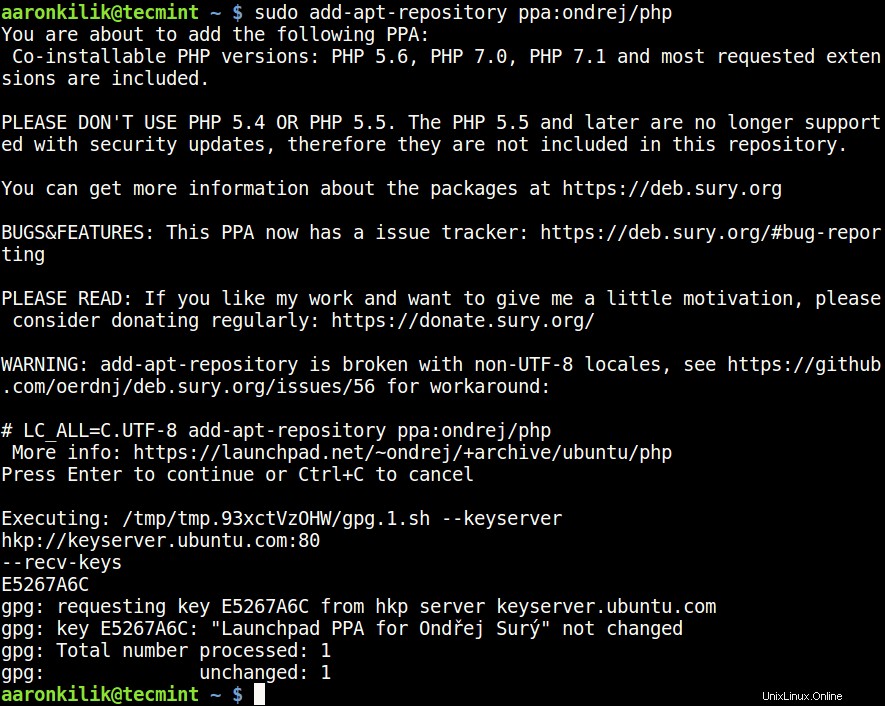
2。 次に、次のようにシステムを更新します。
$ sudo apt-get update
3。 次に、サポートされているさまざまなバージョンのPHPを次のようにインストールします。
ApacheWebサーバーの場合
$ sudo apt install php5.6 [PHP 5.6] $ sudo apt install php7.0 [PHP 7.0] $ sudo apt install php7.1 [PHP 7.1] $ sudo apt install php7.2 [PHP 7.2] $ sudo apt install php7.3 [PHP 7.3] $ sudo apt install php7.4 [PHP 7.4] $ sudo apt install php8.0 [PHP 8.0]
NginxWebサーバーの場合
$ sudo apt install php5.6-fpm [PHP 5.6] $ sudo apt install php7.0-fpm [PHP 7.0] $ sudo apt install php7.1-fpm [PHP 7.1] $ sudo apt install php7.2-fpm [PHP 7.2] $ sudo apt install php7.3-fpm [PHP 7.3] $ sudo apt install php7.4-fpm [PHP 7.4] $ sudo apt install php8.0-fpm [PHP 8.0]
4。 PHPモジュールをインストールするには、PHPのバージョンを指定し、オートコンプリート機能を使用して、次のようにすべてのモジュールを表示します。
------------ press Tab key for auto-completion ------------ $ sudo apt install php5.6 $ sudo apt install php7.0 $ sudo apt install php7.1 $ sudo apt install php7.2 $ sudo apt install php7.3 $ sudo apt install php7.4 $ sudo apt install php8.0
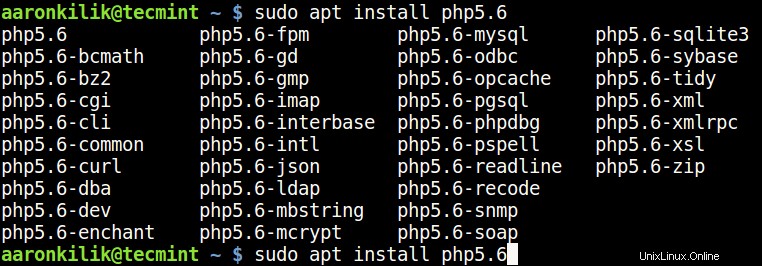
5。 これで、リストから最も必要なPHPモジュールをインストールできます。
------------ Install PHP Modules ------------ $ sudo apt install php5.6-cli php5.6-xml php5.6-mysql $ sudo apt install php7.0-cli php7.0-xml php7.0-mysql $ sudo apt install php7.1-cli php7.1-xml php7.1-mysql $ sudo apt install php7.2-cli php7.2-xml php7.2-mysql $ sudo apt install php7.3-cli php7.3-xml php7.3-mysql $ sudo apt install php7.3-cli php7.4-xml php7.4-mysql $ sudo apt install php7.3-cli php8.0-xml php8.0-mysql
6。 最後に、このようにシステムで使用されているデフォルトのPHPバージョンを確認します。
$ php -v

UbuntuでデフォルトのPHPバージョンを設定する
7。 update-alternatives を使用して、システムで使用されるデフォルトのPHPバージョンを設定できます。 コマンドを設定した後、PHPのバージョンを確認して次のように確認します。
------------ Set Default PHP Version 5.6 ------------ $ sudo update-alternatives --set php /usr/bin/php5.6
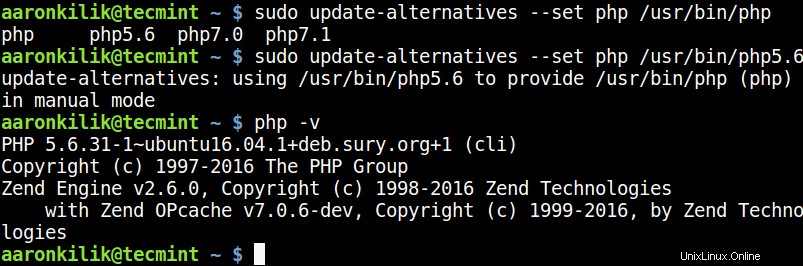
------------ Set Default PHP Version 7.0 ------------ $ sudo update-alternatives --set php /usr/bin/php7.0
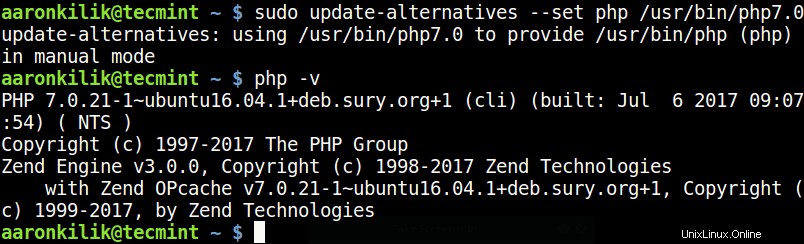
------------ Set Default PHP Version 7.1 ------------ $ sudo update-alternatives --set php /usr/bin/php7.1
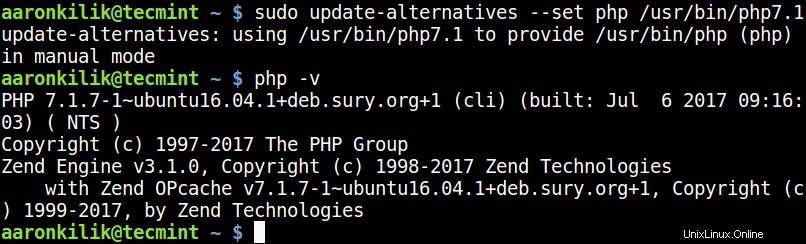
------------ Set Default PHP Version 8.0 ------------ $ sudo update-alternatives --set php /usr/bin/php8.0

8。 Apacheで動作するPHPバージョンを設定するには Webサーバーの場合は、以下のコマンドを使用します。まず、 a2dismodを使用して現在のバージョンを無効にします コマンドを実行し、 a2enmodで必要なものを有効にします コマンド。
----------- Disable PHP Version ----------- $ sudo a2dismod php5.6 $ sudo a2dismod php7.0 $ sudo a2dismod php7.1 $ sudo a2dismod php7.2 $ sudo a2dismod php7.3 $ sudo a2dismod php7.4 $ sudo a2dismod php8.0 ----------- Enable PHP Version ----------- $ sudo a2enmod php5.6 $ sudo a2enmod php7.1 $ sudo a2enmod php7.2 $ sudo a2enmod php7.3 $ sudo a2enmod php7.4 $ sudo a2enmod php8.0 ----------- Restart Apache Server ----------- $ sudo systemctl restart apache2
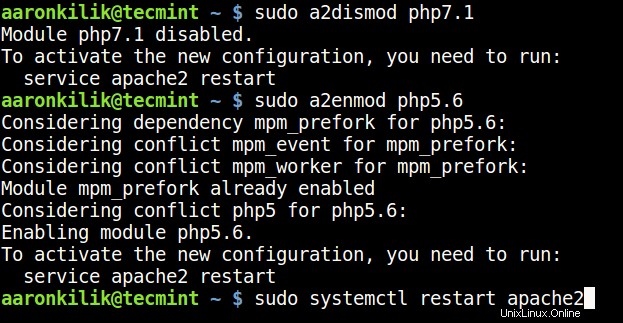
9。 あるバージョンから別のバージョンに切り替えた後、以下のコマンドを実行することにより、PHP構成ファイルを見つけることができます。
------------ For PHP 5.6 ------------ $ sudo update-alternatives --set php /usr/bin/php5.6 $ php -i | grep "Loaded Configuration File" ------------ For PHP 7.0 ------------ $ sudo update-alternatives --set php /usr/bin/php7.0 $ php -i | grep "Loaded Configuration File" ------------ For PHP 7.1 ------------ $ sudo update-alternatives --set php /usr/bin/php7.1 $ php -i | grep "Loaded Configuration File" ------------ For PHP 7.2 ------------ $ sudo update-alternatives --set php /usr/bin/php7.2 $ php -i | grep "Loaded Configuration File" ------------ For PHP 7.3 ------------ $ sudo update-alternatives --set php /usr/bin/php7.3 $ php -i | grep "Loaded Configuration File" ------------ For PHP 7.4 ------------ $ sudo update-alternatives --set php /usr/bin/php7.4 $ php -i | grep "Loaded Configuration File" ------------ For PHP 8.0 ------------ $ sudo update-alternatives --set php /usr/bin/php8.0 $ php -i | grep "Loaded Configuration File"
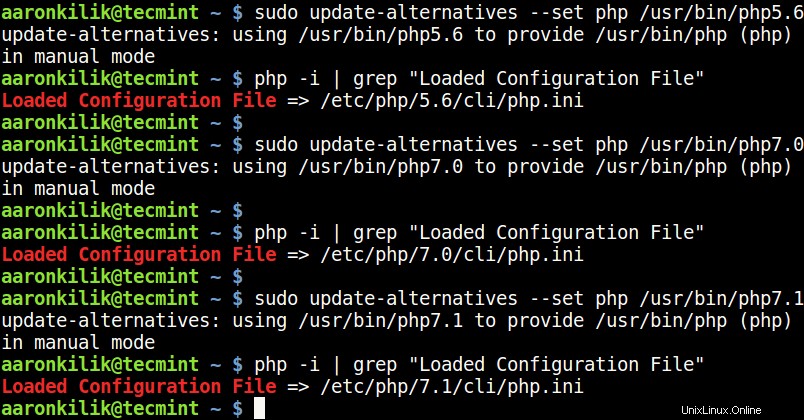
あなたも好きかもしれません:
- LinuxコマンドラインでPHPコードを使用および実行する方法
- 12すべてのLinuxユーザーが知っておくべき便利なPHPコマンドラインの使用法
- HTTPヘッダーでPHPバージョンを非表示にする方法
この記事では、サポートされているすべてのバージョンのPHPをUbuntuとその派生物にインストールする方法を示しました。共有する質問や考えがある場合は、以下のフィードバックフォームから行ってください。